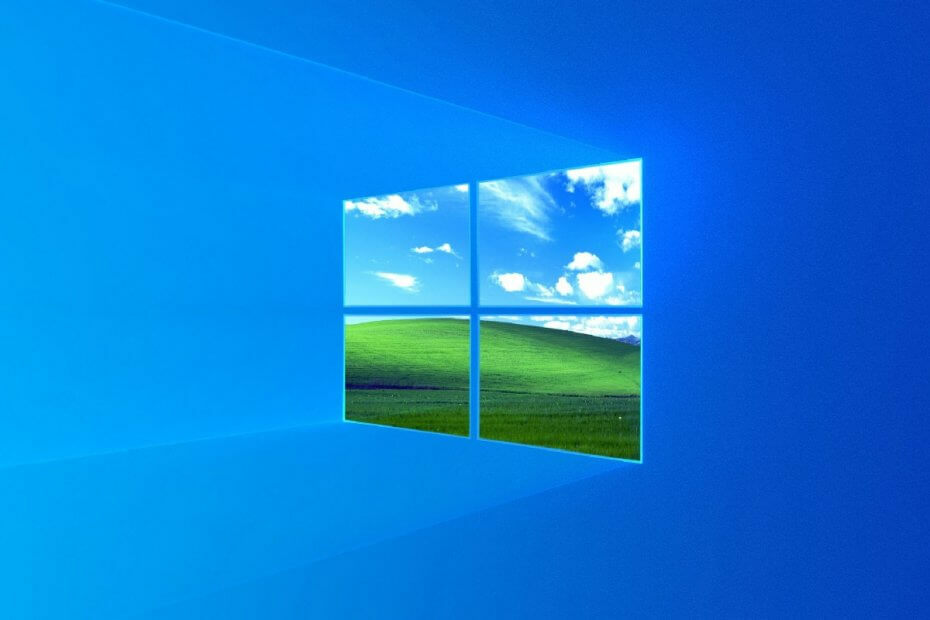- Håndtaket er ugyldig feil påvirker Windows 10brukere når de prøver å logge på datamaskinene sine.
- Hovedårsakene til dette feil er en nylig Windows 10Oppdater eller noe system filer ble ødelagt eller skadet.
- For mer informasjon om det mest populære operativsystemet, kan du utforske vårt Windows 10-seksjonen.
- Da det er topp prioritet å fikse PC-en din, besøk vår Teknisk feilsøkingsnav for løsninger.

- Last ned Restoro PC-reparasjonsverktøy som kommer med patenterte teknologier (patent tilgjengelig her).
- Klikk Start søk for å finne Windows-problemer som kan forårsake PC-problemer.
- Klikk Reparer alle for å fikse problemer som påvirker datamaskinens sikkerhet og ytelse
- Restoro er lastet ned av 0 lesere denne måneden.
Hvordan fikser jeg Håndtaket er ugyldig skriverfeil?
1. Kjør en fullstendig systemskanning

Skadelig programvare kan forårsake ulike problemer på datamaskinen din, inkludert feil. Utfør en fullstendig systemskanning for å oppdage skadelig programvare som kjører på datamaskinen din.
Du kan bruke Windows 'innebygde antivirus, Windows Defender, men før eller siden trenger du en sterkere, mer pålitelig sikkerhetsløsning.
Vi anbefaler på det sterkeste Bitdefender Antivirus Plus for denne oppgaven, da det er den beste antivirusprogramvaren der ute.
Som en garanti for kvaliteten, bør du vite at Bitdefender-løsningene er installert på over 500 millioner systemer globalt.
Dette utmerkede verktøyet bruker den nyeste teknologien for kunstig intelligens og maskinlæring for å motvirke enhver online trussel selv før de når din PC.

Bitdefender Antivirus Plus
Hvis skriverproblemet er forårsaket av skadelig programvare, vil Bitdefender Antivirus Plus utslette det umiddelbart!
Få det nå
2. Oppdater PC-driverne

Hvordan oppdaterer jeg drivere på Windows 10?
- Type Oppdater i søkeboksen, og klikk Se etter oppdateringer for å laste ned og installere de siste oppdateringene.
- For å installere bestemte drivere, start Enhetsbehandling.
- Utvid de tilgjengelige kategoriene og velg enheten du vil oppdatere driveren for.
- Høyreklikk på driveren og velg Oppdater driveren.
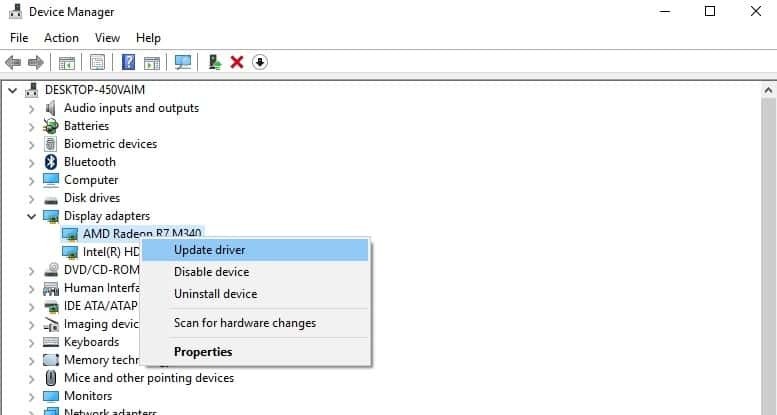
Merk: Et annet alternativ er å laste ned tilgjengelige driveroppdateringer direkte fra produsentens nettsted.
Oppdater drivere automatisk

Å lete etter sjåføren på produsentens nettsted kan være risikabelt fordi du fremdeles kan få feil og produsere mer skade.
Derfor anbefaler vi nedlasting og installering DriverFix som oppdaterer alle driverne dine automatisk på få sekunder.
Dette utmerkede verktøyet har et bibliotek med over 18 millioner drivere, og det er ekstremt enkelt å bruke, så prøv det med en gang.
Den skanner etter oppdateringer som antivirus skanner etter trusler, slik at den på en måte har samme oppgave å holde systemet ditt trygt.
Etter installasjonen vil DriverFix kjøre en skanning automatisk, og om noen få sekunder vil den gi deg en liste over filer du vil oppdatere.

Ved å klikke på Oppdater alt -knappen vil installere alle de anbefalte oppdateringene, men du kan også installere dem individuelt ved å velge tilhørende bokser og klikke på deres Oppdater knappene.

DriverFix
Oppdater alle driverne dine lynraskt ved hjelp av DriverFix og unngå skader ved å installere de riktige.
Besøk nettsiden
3. Oppdater operativsystemet

Forsikre deg om at du kjører de siste Windows OS-oppdateringene på maskinen din. Som en rask påminnelse ruller Microsoft kontinuerlig ut Windows-oppdateringer for å forbedre systemets stabilitet og løse forskjellige problemer.
Gå til Windows Update, se etter oppdateringer og installer tilgjengelige oppdateringer.
4. Reparer registeret ditt
1. Gå til Start, type cmd og klikk på Kjør som administrator å starte Ledeteksten

2. Skriv nå inn sfc / scannow kommando

3. Start datamaskinen på nytt. Alle ødelagte filer vil bli erstattet ved omstart.
Merk: Den enkleste måten å reparere registret ditt er å bruk et dedikert verktøy, for eksempel CCleaner. Ikke glem å først ta sikkerhetskopi av registret ditt hvis noe skulle gå galt.
Hvis du ikke har installert noen registerrensere på datamaskinen din, kan du sjekke artikkelen vår på de beste registerrensene å bruke på Windows 10-PCer.
Du kan også bruke Microsofts systemfilkontroll for å se etter korrupsjon i systemfiler.
5. Last ned HP Universal Print Driver
 Mange Windows 10-brukere rapporterte at nedlasting av HP Universal Print Driver løst Håndtaket er ugyldig feil. Som en rask påminnelse oppdager og konfigurerer dette verktøyet automatisk støttede HP-enheter og noen enheter som ikke er fra HP.
Mange Windows 10-brukere rapporterte at nedlasting av HP Universal Print Driver løst Håndtaket er ugyldig feil. Som en rask påminnelse oppdager og konfigurerer dette verktøyet automatisk støttede HP-enheter og noen enheter som ikke er fra HP.
Du kan laste ned HP Universal Print Driver fra HPs nettsted.
Skriverdriveren er ødelagt? Her er en trinnvis guide for å løse problemet.
6. Avinstaller og installer Microsoft Print til PDF på nytt
- Gå til Enheter og skrivere seksjon.
- Lokaliser Microsoft Print til PDF, høyreklikk på den og velg Fjern enheten.
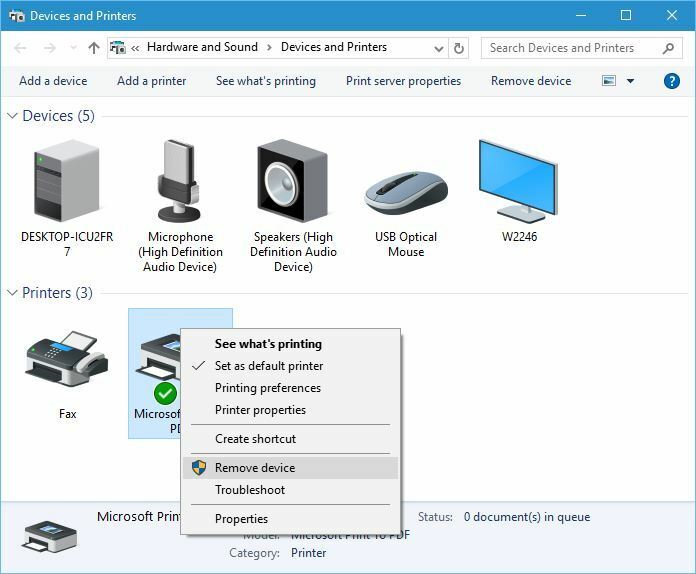
- Klikk på Legg til en skriverknapp.
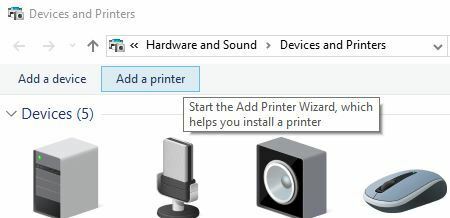
- Klikk Skriveren jeg ønsker, står ikke oppført.
- Å velge Legg til en lokal skriver eller nettverksskriver med manuelle innstillinger og klikk Neste.
- Å velge PORTPROMPT: (Lokal port) fra menyen og klikk Neste.
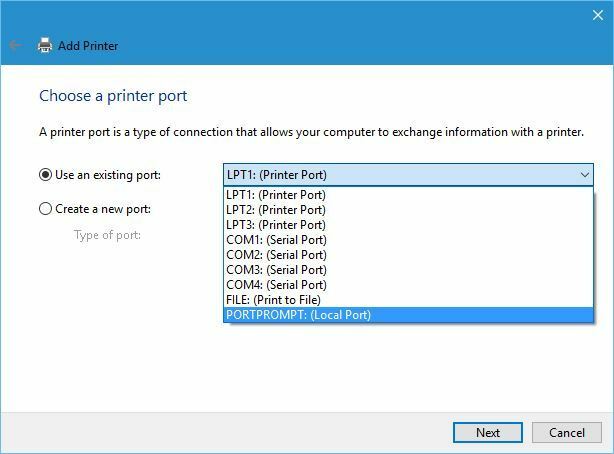
- Å velge Microsoft og Microsoft Print til PDF.
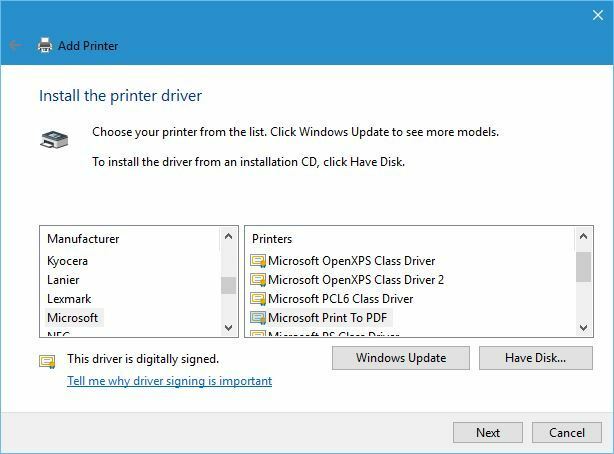
- Å velge Bytt ut gjeldende driver og klikk Neste.
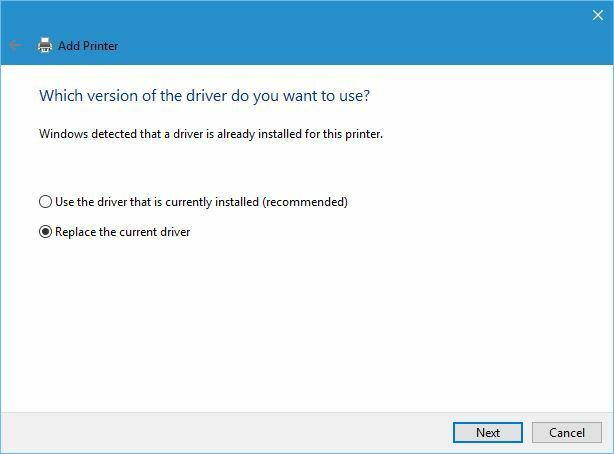
- Legg til et navn på skriveren og vent til Windows installerer det.
Redaktørens merknad:Denne artikkelen fortsetter på neste side. Ikke glem å legge til et bokmerke Feilsøking Hub bare i tilfelle du kanskje trenger det senere.